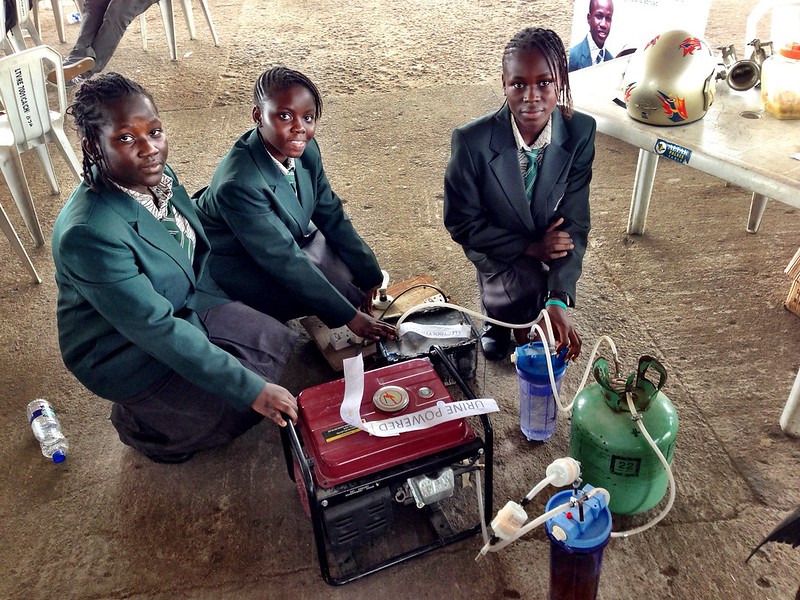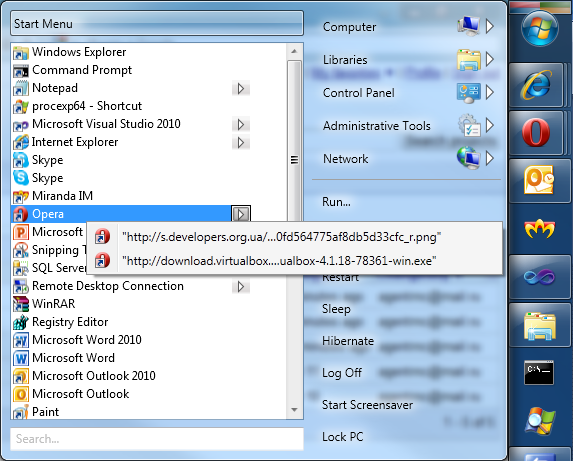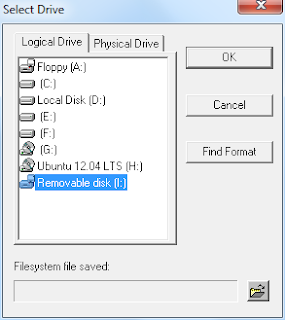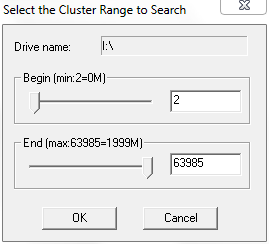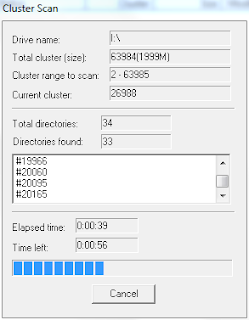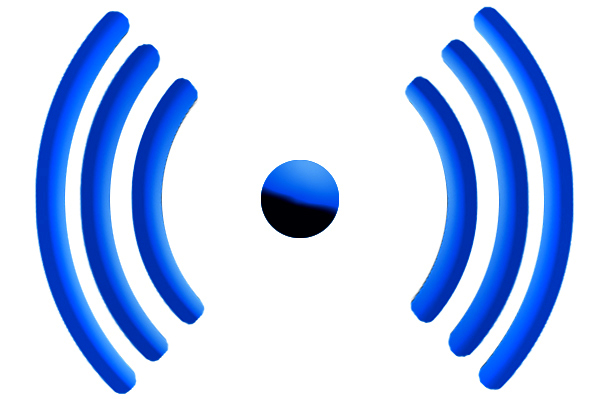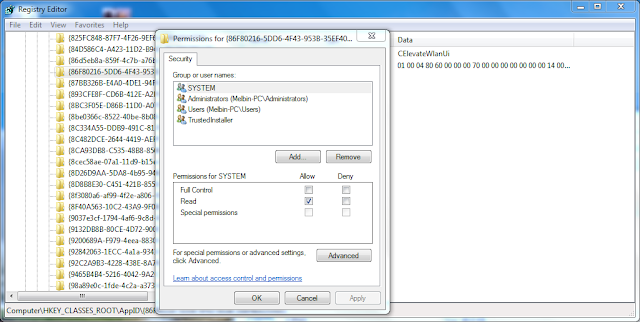ബി എസ് എന് എല് ഔദ്യോഗിക വെബ്സൈറ്റ് ആയ http://www.bsnl.co.in/ അനോണിമസ് എന്ന ഹാക്കര് സംഘം ഇന്ന് രാവിലെ (13-12-2012) രാവിലെ ഹാക്ക് ചെയ്തു. വെബ്സൈറ്റിന്റെ ഹോം പേജില് ഹാക്കര്മാര് എഴുതിയ സന്ദേശത്തില് ഇന്ഫര്മേഷന് ടെക്നോളജി ആക്ട് സെക്ഷന് 66എ ഒഴിവാക്കുക എന്ന ആവശ്യം ഉന്നയിക്കുന്നു. സെക്ഷന് 66എ ഇന്റര്നെറ്റ് മുതലായ വാര്ത്താവിനിമയ മാധ്യമങ്ങളിലൂടെ അപകീര്ത്തിപരമായ സന്ദേശങ്ങള് പ്രചരിപ്പിക്കുന്നതിനെതിരെ ഉള്ളതാണ്. കാര്ടൂണിസ്റ്റ് അസീം ത്രിവേദിയെയും അലോക് ദീക്ഷിത് നെയും അനുകൂലിച്ചുകൊണ്ടാണ് ഹാക്കിംഗ് നടത്തിയത് എന്നും കാണാന് കഴിഞ്ഞു. അസീം ത്രിവേദിയുടെ ഫോട്ടോയും ഡീഫേസ് പേജില് കൊടുത്തിരുന്നു.
ഈ ഹാക്കിലൂടെ ബി എസ് എന് എലിന്റെ 250 ഡാറ്റാബേസുകള് ഡിലീറ്റ് ചെയ്തു എന്ന് അവര് അവകാശപ്പെടുന്നു. അതിന്റെ പാസ്സ്വേര്ഡുകള് ഉള്പ്പെടെയുള്ള വിവരങ്ങള് അവര് ഒരു പേസ്റ്റ്ബിന് പേസ്റ്റിലൂടെ പരസ്യപ്പെടുത്തി. അവിടെ പറഞ്ഞിരിക്കുന്ന വിവരങ്ങള് ശരിയാണെങ്കില് ബി എസ് എന് എലിന് അവരുടെ ഡാറ്റാബേസുകളുടെ സുരക്ഷയില് യാതൊരു താല്പര്യവും ഇല്ലെന്നു മനസിലാക്കാം. കാരണം വളരെ അരക്ഷിതമായ പാസ്സ്വേര്ഡുകളുടെ ഗണത്തില് പെടുന്ന 'Password123' എന്ന പാസ്സ്വേര്ഡ് ആണ് അവര് 9 ഡാറ്റാബേസുകളില് ഉപയോഗിച്ചിരിക്കുന്നത്. മാത്രമല്ല വളരെ എളുപ്പത്തില് കണ്ടെത്താവുന്ന "password", "vpt123", "enquiry999" മുതലായ പാസ്സ്വേര്ഡുകളും ഉപയോഗിച്ചിരിക്കുന്നു. ഇതില് നിന്നുതന്നെ അവരുടെ സുരക്ഷാ ബോധത്തെപ്പറ്റി നമുക്ക് മനസിലാക്കാം.
ഇതിനു മുന്പും ബി എസ് എന് എല് വെബ്സൈറ്റ് പലതവണ ഹാക്ക് ചെയ്യപ്പെട്ടിടുണ്ട്. അതില് നിന്നൊന്നും അവര് പാഠം പഠിച്ചില്ല എന്നാണ് ഇപ്പോള് മനസിലാക്കാന് കഴിയുന്നത്. ഈ വര്ഷം മെയ് മാസത്തില് അനോണിമസ് റിലയന്സ് വെബ്സൈറ്റും, കഴിഞ്ഞ മാസം കേന്ദ്ര ഐടി മന്ത്രി കപില് സിബലിന്റെ വെബ്സൈറ്റും ഹാക്ക് ചെയ്തിരുന്നു.
അപ്ഡേറ്റ് : വൈകുന്നേരം ഏഴരയോടെ ബി എസ് എന് എല് വെബ്സൈറ്റ് സാധാരണ നിലയിലേക്ക് തിരിച്ചുവന്നു.
ഈ പോസ്റ്റ് നിങ്ങള്ക്ക് പ്രയോജനപ്രദമായി എന്ന് വിശ്വസിക്കുന്നു. ദയവായി അഭിപ്രായങ്ങള് താഴെ രേഖപ്പെടുത്തുക.
ഈ ഹാക്കിലൂടെ ബി എസ് എന് എലിന്റെ 250 ഡാറ്റാബേസുകള് ഡിലീറ്റ് ചെയ്തു എന്ന് അവര് അവകാശപ്പെടുന്നു. അതിന്റെ പാസ്സ്വേര്ഡുകള് ഉള്പ്പെടെയുള്ള വിവരങ്ങള് അവര് ഒരു പേസ്റ്റ്ബിന് പേസ്റ്റിലൂടെ പരസ്യപ്പെടുത്തി. അവിടെ പറഞ്ഞിരിക്കുന്ന വിവരങ്ങള് ശരിയാണെങ്കില് ബി എസ് എന് എലിന് അവരുടെ ഡാറ്റാബേസുകളുടെ സുരക്ഷയില് യാതൊരു താല്പര്യവും ഇല്ലെന്നു മനസിലാക്കാം. കാരണം വളരെ അരക്ഷിതമായ പാസ്സ്വേര്ഡുകളുടെ ഗണത്തില് പെടുന്ന 'Password123' എന്ന പാസ്സ്വേര്ഡ് ആണ് അവര് 9 ഡാറ്റാബേസുകളില് ഉപയോഗിച്ചിരിക്കുന്നത്. മാത്രമല്ല വളരെ എളുപ്പത്തില് കണ്ടെത്താവുന്ന "password", "vpt123", "enquiry999" മുതലായ പാസ്സ്വേര്ഡുകളും ഉപയോഗിച്ചിരിക്കുന്നു. ഇതില് നിന്നുതന്നെ അവരുടെ സുരക്ഷാ ബോധത്തെപ്പറ്റി നമുക്ക് മനസിലാക്കാം.
ഇതിനു മുന്പും ബി എസ് എന് എല് വെബ്സൈറ്റ് പലതവണ ഹാക്ക് ചെയ്യപ്പെട്ടിടുണ്ട്. അതില് നിന്നൊന്നും അവര് പാഠം പഠിച്ചില്ല എന്നാണ് ഇപ്പോള് മനസിലാക്കാന് കഴിയുന്നത്. ഈ വര്ഷം മെയ് മാസത്തില് അനോണിമസ് റിലയന്സ് വെബ്സൈറ്റും, കഴിഞ്ഞ മാസം കേന്ദ്ര ഐടി മന്ത്രി കപില് സിബലിന്റെ വെബ്സൈറ്റും ഹാക്ക് ചെയ്തിരുന്നു.
അപ്ഡേറ്റ് : വൈകുന്നേരം ഏഴരയോടെ ബി എസ് എന് എല് വെബ്സൈറ്റ് സാധാരണ നിലയിലേക്ക് തിരിച്ചുവന്നു.
ഈ പോസ്റ്റ് നിങ്ങള്ക്ക് പ്രയോജനപ്രദമായി എന്ന് വിശ്വസിക്കുന്നു. ദയവായി അഭിപ്രായങ്ങള് താഴെ രേഖപ്പെടുത്തുക.